Részletes útmutató az animált GIF FLV-vé konvertálásához lépésekkel
Manapság divatossá vált, ha GIF-eket ad hozzá az üzenethez, hogy egyértelmű kijelentést tegyen. Egyelőre marketing taktikát alkalmaz a közönséghez való közeledésük miatt. Ettől függetlenül egyes platformok nem támogatják a GIF-eket a webhelyükön való közzétételhez. Ez a probléma fájdalmat okoz, de a GIF-et olyan videóformátumra konvertálni, mint az FLV, és megosztani, nem könnyű feladat. Fogalma sincs, hogyan kell animált GIF-ek konvertálása FLV-vé PC-n, Mac-en, Online, Androidon és iOS-en? Vessünk egy áttekintést azokról az eszközökről, amelyek segíthetnek Önnek.
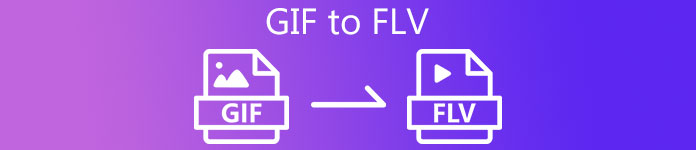
1. rész: Animált GIF konvertálása FLV-vé az FVC Video Converter Ultimate segítségével
Nem tud GIF-eket megosztani, mert nem támogatott? Akkor próbálj meg változtatni animált GIF FLV-re a ... val FVC Video Converter Ultimate. Ez az eszköz támogatja a GIF-ek konvertálását, és kiválasztja a több mint 200 különböző felbontású formátumot. Ezenkívül ez az eszköz hardveres gyorsítással és gyors konverzióval rendelkezik, hogy elkerülje a sok időt a fájl konvertálásával. Ezenkívül a tökéletes eszköz minden operációs rendszerben elérhető, legyen az Windows vagy Mac. Kétségtelenül ez a legjobb választás a médiafájl konvertálása terén. Kövessük tehát a lépést, és tanuljuk meg, hogyan alakíthatja át GIF-jeit, és ossza meg később.
1. lépés. Kattintson a letöltés gombra, és telepítse később az eszközt; kattintson az Indítás most gombra a következő lépéshez való továbblépéshez, miután végzett.
Ingyenes letöltésWindows 7 vagy újabb verzióhozBiztonságos letöltés
Ingyenes letöltésMacOS 10.7 vagy újabb verzió eseténBiztonságos letöltés
2. lépés. Ezután kattintson a gombra Fájlok hozzáadása vagy + gombot a GIF-fájl szoftverbe való feltöltéséhez, majd kattintson Nyisd ki.
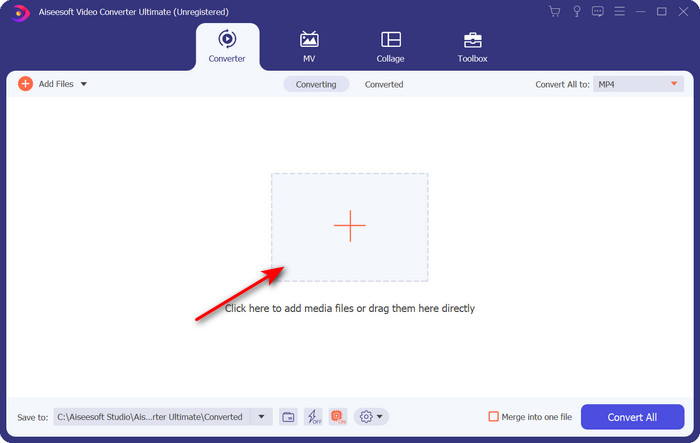
3. lépés A konverterek felületének bal oldalán kattintson a gombra Összes konvertálása elemre, majd válassza ki FLV végső kimenetként.
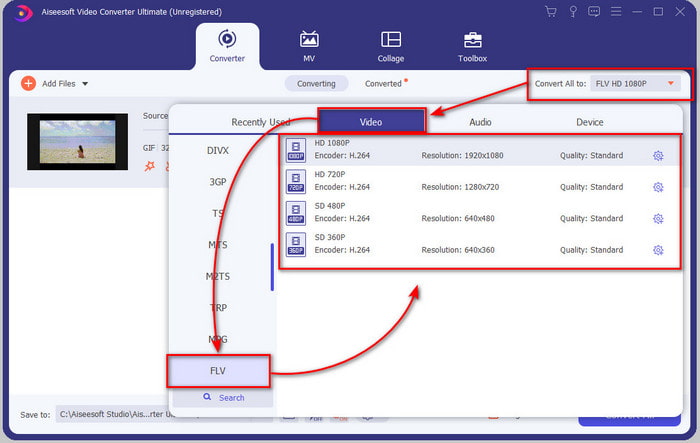
4. lépés Ha készen áll a GIF FLV-vé konvertálására, kattintson a gombra Összes konvertálása.
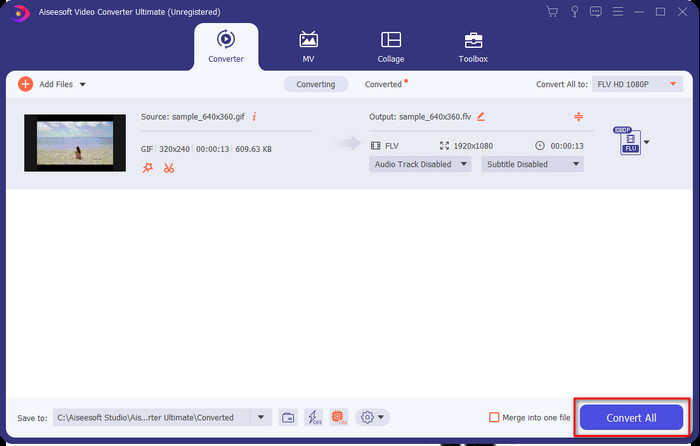
5. lépés. Megjelenik a képernyőn egy könyvtár a konvertált fájllal, és készen áll arra, hogy elküldje mindenkinek.
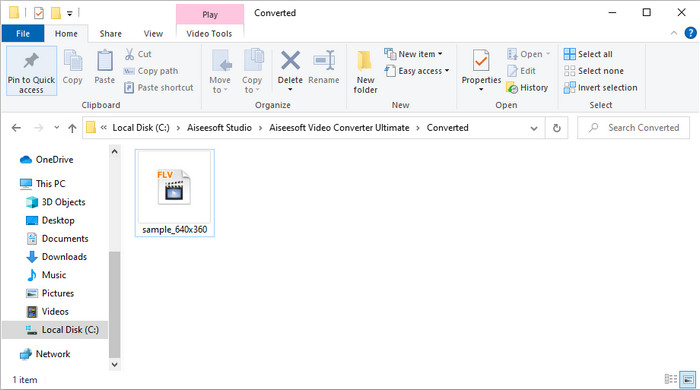
2. rész. GIF konvertálása FLV Online formátumba
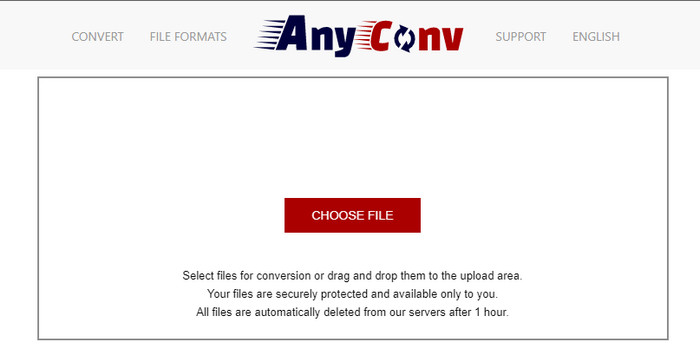
Te tudod használni AnyConv GIF konvertálása FLV-vé online ingyen; emellett számos fájlformátumot támogat képek, e-könyvek, dokumentumok és egyebek számára. Ezenkívül ezt a konvertert bármikor és internetkapcsolattal használhatja. Itt azonban nem végezhet kötegelt átalakítást, hogy időt takarítson meg a fájlok egyenkénti konvertálásával. Ezenkívül nem tölthet fel 50 MB-nál nagyobb médiafájlokat, mert az nem támogatott. Ha meg szeretné tudni, hogyan kell használni ezt a webeszközt, kövesse az eljárást.
1. lépés. Keresse meg a webeszközt a böngészőjében úgy, hogy hozzáfér.
2. lépés. Találat Válassz fájlt a GIF feltöltéséhez, majd módosítsa a formátumot erre FLV. Ha elkészült, kattintson a Konvertálás gombra a konvertálási folyamat elindításához.
3. lépés Kattintson a gombra Töltse le az .FLV-t hogy mentse a meghajtóra.
3. rész GIF konvertálása FLV formátumba az iPhone készüléken
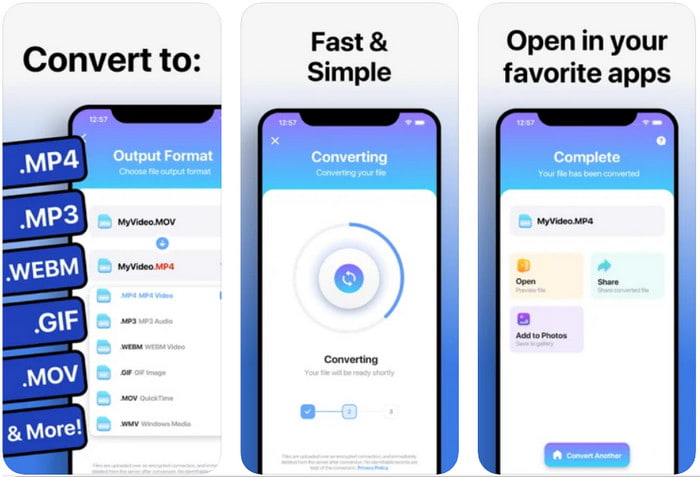
A Video Converter a csúcsminőségű konverter, amelyet letölthet iOS-eszközére, és módosíthatja a GIF-et FLV-re. Ez az iOS konverter 4,2-es minősítést kapott minden felhasználójától, mivel fanatikusan teljesít. Néhány felhasználó azonban megbánta, hogy megvásárolta az eszköz által biztosított élettartamra szóló bérletet, mert sok összeomlást és hibát kapnak a megvásárlása után. De ha szeretné kipróbálni, használhatja az ingyenes verziót, ha letölti, és kövesse az alábbi lépéseket.
1. lépés. Az eszköz letöltése után nyissa meg, kattintson Fotók, és keresse meg a GIF-fájlt.
2. lépés. A legördülő menü automatikusan megjelenik, majd keresse meg a FLV formátumban, és kattintson rá.
3. lépés Kattintson a gombra Fájlok konvertálása az átalakítás megkezdéséhez.
4. rész. GIF konvertálása FLV formátumba Androidon
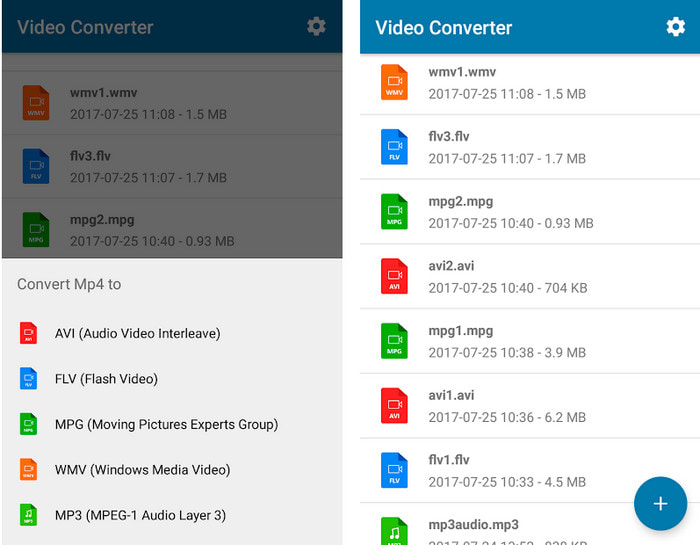
Ha Ön Android-felhasználó, használhatja Videokonverter: MP3, AVI, MPEG, GIF, FLV, WMV, MP4 nak nek konvertálja a GIF-et FLV-vé gyorsan. Ez az eszköz a telefon minden Playstore-jában elérhető, ha szereti átalakítani a formátumot egy új verzióra. Az elsőként említett szerszámbesorolással ellentétben ez a konverter alacsony, 2,3 csillagot kapott az 1K értékelések alapján. Bár ez az arány nagyon alacsony, mégis képes a fájlt új verzióra konvertálni. Tehát, ha meg szeretné tudni, hogyan kell ezt megtenni, folytassa a lépésekkel.
1. lépés. Töltse le az alkalmazást Android-eszközére úgy, hogy rákeres a Play Áruházban.
2. lépés. Nyissa meg, kattintson a gombra plusz alatti gombot GIF hogy megtalálja a konvertálni kívánt fájlt. Egy új lehetőség a kattintást jeleníti meg FLV (Flash Video).
3. lépés A fájl konvertálása után keresse meg a videót a telefon mappájában.
5. rész. Rövid beszélgetés a GIF-ről és az FLV-ről
A GIF formátum megértése egyszerű, mert szinte minden nap látjuk és használjuk őket. Ez a formátum mozgóképet tartalmaz; bár a médiafájlok animáltak, mégsem tekinthetők videoformátumnak. Ássunk egy kicsit a GIF-ek mélyére; ez a formátum támogatja a képpontonkénti 8 bitet a 24 bites RGB színkombinációban legfeljebb 256 színből álló színpaletta esetén. Bár a színek sokak, ez még mindig nem elég, tekintve, hogy a JPG és a PNG több színkombinációt tartalmaz. De ha nem akar unalmas állóképet, akkor GIF-et kell használnia, mert kicsi és animált.
Másrészt az FLV a legjobb formátum a video- és audiofájlok interneten keresztüli továbbítására. Ha ezt a fájlt a HTML 5 szabványos videoformátumának tekintjük, még Ön sem használ flash beépülő modulokat a videó lejátszásához. Eddig ez a formátum nagy támogatást kapott az online megosztásban a GIF-hez képest.
A továbblépéshez, ha GIF-et szeretne hozzáadni vagy megosztani az összes közösségimédia-webhelyen, először a fájlt FLV-vé kell konvertálnia a minőség elvesztése nélkül.
6. rész. GYIK a GIF FLV-vé konvertálásával kapcsolatban
Hogyan készítsünk GIF-et?
Annak ellenére, hogy letölthet vagy generálhat GIF-eket online, jobb, ha létrehoz egyet. Ha szeretné megismerni a személyre szabott GIF-ek készítésének titkát, kattintson erre link és olvassa el benne a részleteket.
Mennyi ideig lehet lejátszani egy GIF-et?
A GIF maximális hossza nem haladhatja meg a 15 másodpercet, de ha a GIF ciklusban van, nincs időkorlát. Ez a szabvány minden GIF számára, hogy gyorsabban és kevesebb betöltéssel küldje el a fájlt.
Lejátszhatok GIF-eket VLC-n?
Mint korábban említettük, a GIF-ek képformátumok, és nem videóformátumok. Tehát, ha GIF-fájlokat tölt fel VLC-re, akkor az állóképként jelenik meg mozgókép helyett. Itt van a legjobb GIF lejátszók Te tudod használni.
Következtetés
A fenti bizonyítékok eredményeként most már könnyedén konvertálhatjuk a GIF-eket FLV, AVI, MP4, MOV és más formátumokká, minden gond nélkül. Ha azonban hatékonyan szeretné végrehajtani az átalakítást, le kell töltenie a FVC Video Converter Ultimate. Mert ez az eszköz nem a legjobb konvertáló formátumban, de más dolgokban is fenomenális. Szeretné tudni, hogy mi a funkciója ennek az eszköznek? Ezután kattintson erre a letöltés gombra, és fedezze fel a szoftver összes funkcióját.



 Video Converter Ultimate
Video Converter Ultimate Screen Recorder
Screen Recorder


